
- •Київський університет туризму, економіки і права
- •Комп’ютерні інформаційні
- •Передмова
- •1.1 . Сутність інформації, інформаційних технологій та їх класифікація
- •1 .2 . Особливості використання інформаційних технологій
- •2.2 . Практична робота “Робота з елементами файлової системи (папками, файлами,
- •2 .3 . Практична робота “Робота з програмою
- •На базі текстового процесора word
- •3.1 . Особливості використання інформаційних технологій
- •Д ержавна програма розвитку туризму на 2002-2010 роки
- •Виручка від реалізації послуг готелю
- •3 .11 . Самостійна робота “Підготовка діаграми
- •3.13 . Самостійна робота “Побудова кругової діаграми структури витрат коштів по ват
- •3 .14 . Практична робота “Виконання розрахунків з використанням функцій та побудова графіка
- •3.17 . Практична робота “Підготовка рекламної пропозиції з використанням елемента управління
- •3.18 . Практична робота “Створення шаблона для автоматизованого заповнення електронної форми
- •3.20 . Практична робота “Створення макросу автоматизованої побудови типової форми
- •3.21 . Практична робота “Автоматизація обробки документа “Накладна”
- •На базі табличного процесора excel
- •4.1 . Особливості використання інформаційних технологій.
- •4.2 . Практична робота “Обчислення щорічних змін на рахунку у банку”
- •4.3 . Практична робота “Формування кошторису на виконання робіт”
- •4 .8 . Самостійна робота “Побудова кругової діаграми
- •4.11 . Практична робота “Розрахунок вартості замовлення з використанням елементів управління”
- •4 .12 . Практична робота “Автоматизація складання калькуляційних карток на страви”
- •4 .13 . Практична робота “Нарахування заробітної плати з використанням майстра збору даних
- •4.17 . Практична робота “Складання оптимального графіку роботи персоналу туристичного підприємства з використанням процедури
- •4.18 . Практична робота “Програмування на vba (на прикладі формування звіту про фінансові результати готелю)”
- •На базі субд access
- •5.1 . Особливості використання інформаційних технологій.
- •5.4 . Практична робота “Створення запиту з обчисленням додаткових показників бази даних
- •5.7 . Самостійна робота “Побудова діалогової електронної форми з розрахунком економічних показників туристичних фірм”
- •5.8 . Практична робота “Обмін даними з редагуванням реляційних таблиць та побудова діаграм в середовищі субд Access”
- •5.9 . Практична робота “Створення бази даних
- •5.10 . Практична робота „Побудова інформаційноH довідкової системи “Засоби розміщення
- •5.11 . Практична робота “Використання мов програмування при створенні запитів в середовищі субд Access”
- •5 .12 . Самостійна робота “Створення запитів на мові
- •6.1 . Особливості використання інформаційних технологій
- •6 .2 . Практична робота „Побудова презентації
- •Запитання для самоконтролю та перевірки знань на іспиті
- •Методичні вказівки та тематика контрольних робіт для студентів заочної форми навчання
- •Тематика контрольних робіт для першого курсу Варіант № 1.
- •Тематика контрольних робіт для другого курсу Варіант № 1.
- •Список рекомендованої літератури
- •Документи для подання в приймальну комісію
- •Київський Університет туризму, економіки і права
- •Термін навчання в кутеп для отримання кваліфікаційного рівня:
- •В Університеті діє військова кафедра.
- •Вступні випробування в технікумі – диктант з української мови.
- •Працює підготовче відділення
4 .13 . Практична робота “Нарахування заробітної плати з використанням майстра збору даних
„Консолідація”
 Умова
роботи: Встановлено відповідні оклади
співробітникам підрозділу. Необхідно
виконати розрахунки загального податку
і суму до видачі кожному співробітнику
за три місяці і зробити підсумок
розрахунків за квартал. Розрахунок
податку базується на системі оподаткування
працівників за станом на 1.01.2004 і
виконується за допомогою вбудованих у
відповідні клітинки формул. Формула
обчислення податку будується на основі
логічної функції „ЕСЛИ()”. Розрахунки
по кожному місяцю виконуються на бланках,
які розміщені на окремих аркушах робочої
книги. Підсумок за квартал виконується
також на окремому аркуші за допомогою
створеного макросу з використанням
майстра збору даних „Консолідація”.
Умова
роботи: Встановлено відповідні оклади
співробітникам підрозділу. Необхідно
виконати розрахунки загального податку
і суму до видачі кожному співробітнику
за три місяці і зробити підсумок
розрахунків за квартал. Розрахунок
податку базується на системі оподаткування
працівників за станом на 1.01.2004 і
виконується за допомогою вбудованих у
відповідні клітинки формул. Формула
обчислення податку будується на основі
логічної функції „ЕСЛИ()”. Розрахунки
по кожному місяцю виконуються на бланках,
які розміщені на окремих аркушах робочої
книги. Підсумок за квартал виконується
також на окремому аркуші за допомогою
створеного макросу з використанням
майстра збору даних „Консолідація”.
Хід роботи :
Завантажити додаток Excel. Встановити курсор миші на закладку “Лист1” і через контекстне меню перейменувати на “Січень”. Інші закладки вилучити за допомогою команд головного меню „Правка/Вилучити аркуш”. Зберегти у власній папці книгу з іменем “Зарплата”.
На закладці „Січень” підготувати бланк нарахування заробітної плати (рис.4.26). Для цього потрібно виконати наступні дії:

Рис. 4.26. Бланк нарахування заробітної плати
об’єднати діапазон клітинок А1:F1 за допомогою кнопки „Об’єднати та розмістити по центру” панелі „Форматування”. В даний діапазон клітинок ввести текст “Нарахування заробітної плати за січень”. Встановити текст напівжирним за допомогою кнопки „Ж” на панелі „Форматування”;
виділити курсором миші діапазон клітинок A2:F6 і за допомогою кнопки „Межі” на панелі „Форматування” накреслити таблицю. Аналогічним чином встановити межі для діапазону клітинок D7:F7;
в рядок 2 ввести заголовки стовпчиків: в клітинку А2 – „N/n”, В2 – „ПІБ”, С2 – „Посада”, D2 – „Оклад”, Е2 – „Податок”, F2 – „До видачі”. Виділити курсором миші ці клітинки та відцентрувати текст кнопкою „По центру” на панелі „Форматування”. В клітинку С7 ввести: „Разом”;
ввести в діапазон клітинок А3:А6 порядкові номери. Відцентрувати числа кнопкою „По центру” на панелі „Форматування”;
ввести інформацію щодо співробітників в діапазон клітинок В3:С6 (рис.4.26);
встановити курсор в клітинку Е3 і ввести за допомогою кнопки „Вставка функції” та клавіатури логічну формулу обчислення загального податку*:
=ЕСЛИ(D3=0;0; ЕСЛИ(D3<=386,73;13%*(D3( D3*2%)-(D3*0,5)-(D3*0,5%)-71,1;ЕСЛИ(D3<=541;
13%*(D3-(D3*2%)-(D3*0,5%)-(D3*1%)-71,1);13%*(D3-
(D3*2%)-(D3*0,5%)-(D3*1%)))))
Примітка : Загальний податок враховує відрахування у пенсійний фонд (2%), фонд зайнятості (0,5%), на соціальне страхування (0,5÷1 % ) та прибутковий податок (13%).
скопіювати дану формулу в діапазон клітинок Е4:Е6;
встановити курсор у клітинку F3 і ввести формулу =D3E3. Скопіювати дану формулу в діапазон клітинок F4:F6;
встановити курсор в клітинку D7 і за допомогою кнопки „Автосума” створити формулу підсумку =СУММ(D3:D6). Скопіювати дану формулу в діапазон клітинок Е7:F7.
Зробити три копії аркушу „Січень”. Для цього потрібно встановити курсор на закладку “Січень” і через контекстне меню виконати команду „Перемістити/Скопіювати”. Курсором миші встановити прапорець „Створювати копію” та натиснути кнопку „ОК”. З’явиться закладка першої копії. Аналогічним чином створити ще дві копії аркушу „Січень”. Встановити курсор на закладку „Січень” і, утримуючи ліву кнопку миші, перетягнути її ліворуч на перше місце. Інші закладки перейменувати (через контекстне меню командою „Перейменувати”) відповідно на “Лютий”, “Березень”, “1 квартал”. Послідовно активізувати останні три закладки та відредагувати текст заголовку бланків відповідно „Нарахування заробітної плати за лютий”, „Нарахування заробітної плати за березень”, „Нарахування заробітної плати за 1 квартал”.
Активізувати закладку „1 квартал” і створити макрос автоматизованого підсумку щомісячних нарахувань заробі-
* Прожитковий мінімум (386,73 грн), межа нарахування соціальної пільги (541 грн) та соціальна пільга (71,1 грн) можуть змінюватися.
тної плати з використанням майстра збору даних „Консолідація”. Для цього необхідно виконати такі дії:
почати запис макросу командами головного меню „Сервіс/ Макрос/Почати запис”. Ввести у діалогове вікно ім’я макросу “Зарплата” і сполучення клавіш для автоматичного запуску макросу з клавіатури (наприклад, CTRL+М). Натиснути клавішу „ОК” для початку запису всіх дій на екрані монітора;
встановити курсор у клітинку D3 поточного аркушу “ 1 квартал” і виділити мишею діапазон клітинок D3.F7. Натиснути клавішу „DEL” для запису процедури очищення даного діапазону клітинок від інформації;.
в
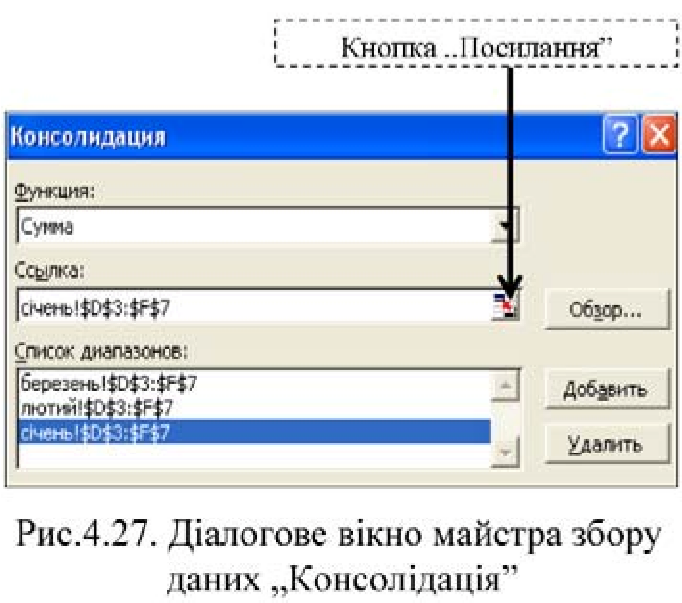 иконати
команди головного меню „Дані/Консолідація”
та такі дії. Натиснути кнопку „Посилання”,
активізувати мишею аркуш “Січень” і
виділити діапазон клітинок D3.F7. Натиснути
знову кнопку „Посилання”. На екрані
з’явиться діалогове вікно „Консолідація”,
де потрібно натиснути кнопку „Додати”
(рис.4.27). Ще двічі повторити дану процедуру
з активізацією аркушу „Лютий” та
„Березень”. При цьому у вікні „Список
діапазонів” повинні бути посилання
на три діапазони для підсумку (рис.4.27);
иконати
команди головного меню „Дані/Консолідація”
та такі дії. Натиснути кнопку „Посилання”,
активізувати мишею аркуш “Січень” і
виділити діапазон клітинок D3.F7. Натиснути
знову кнопку „Посилання”. На екрані
з’явиться діалогове вікно „Консолідація”,
де потрібно натиснути кнопку „Додати”
(рис.4.27). Ще двічі повторити дану процедуру
з активізацією аркушу „Лютий” та
„Березень”. При цьому у вікні „Список
діапазонів” повинні бути посилання
на три діапазони для підсумку (рис.4.27);натиснути кнопку „ОК” на панелі „Консолідація” та зупинити запис макросу командами головного меню „Сервіс/ Макрос/ Зупинити запис”.
Для зручності виклику і виконання макросу підведення підсумків нарахування заробітної плати за 1 квартал створити кнопку “Розрахунок зарплати” та призначити на неї макрос „Зарплата”. Для цього на активізованій панелі інструментів „Форми” натиснути кнопку „Кнопка” і встановити даний елемент управління курсором миші праворуч бланка „Нарахування заробітної плати за 1 квартал”. З’явиться діалогове вікно „Призначити макрос об’єкту”. Клацнути мишею на імені макросу „Зарплата”. Встановити курсор на створену кнопку і через контекстне меню ввести текст „Розрахунок зарплати”.
Активізувати послідовно закладки „Січень”, „Лютий”, „Березень„ і ввести з клавіатури оклади співробітникам. Перейти на закладку „1 квартал” і натиснути кнопку „Розрахунок зарплати”. При цьому макрос виконає підсумок заробітної плати за 1 квартал.
Зберегти файл з розрахунками у власній папці з іменем „Зарплата”.
Закінчити роботу з табличним процесором командами „Файл/ Вихід”.
4.14 . Практична робота “Обчислення амортизації основних засобів туристичного підприємства” Умова роботи: Туристичне підприємство має основні засоби. За допомогою фінансової функції „АПЛ()” або „АМР()” обчислити суми амортизації за рік експлуатації основних засобів. Сума амортизації має постійну величину, а при її розрахунку використовується метод лінійної (рівномірної) амортизації. Організувати перегляд параметрів амортизації з використанням елемента управління „Поле зі списком” і функції „ПРОСМОТР()”. Підрахувати залишкову вартість майна.
Хід роботи :
Завантажити додаток Excel. Встановити курсор миші на закладку “Лист1” і через контекстне меню перейменувати на “Відомість”. Аналогічним чином перейменувати закладку „Лист2” на „Амортизація”.
На закладці „Відомість” підготувати бланк „Відомість основних засобів” і ввести з клавіатури вихідні дані щодо майна підприємства (рис.4.28).
 Створити
іменовані блоки діапазонів клітинок
стовпчиків „Інвентарний номер”, „Назва
основних засобів”, „Річна норма
амортизаційних відрахувань”. Спочатку
необхідно виділити курсором миші
діапазон клітинок А2:А8 і виконати
команди головного меню „Вставка/Ім’я/Створити”.
Встановити прапорець ()
в рядку вище та натиснути кнопку „ОК”.
В результаті у полі зі списком (який
розташований ліворуч рядка формул)
з’явиться ім’я блоку клітинок
„Інвентарний_номер”. Аналогічним
чином створити іменовані блоки для
діапазонів клітинок відповідно В2:В8,
С2:С8, D2:D8, Е2:Е8.
Створити
іменовані блоки діапазонів клітинок
стовпчиків „Інвентарний номер”, „Назва
основних засобів”, „Річна норма
амортизаційних відрахувань”. Спочатку
необхідно виділити курсором миші
діапазон клітинок А2:А8 і виконати
команди головного меню „Вставка/Ім’я/Створити”.
Встановити прапорець ()
в рядку вище та натиснути кнопку „ОК”.
В результаті у полі зі списком (який
розташований ліворуч рядка формул)
з’явиться ім’я блоку клітинок
„Інвентарний_номер”. Аналогічним
чином створити іменовані блоки для
діапазонів клітинок відповідно В2:В8,
С2:С8, D2:D8, Е2:Е8.Відсортувати дані відомості основних засобів у порядку зростання інвентарних номерів. Для цього потрібно курсором миші виділити діапазон клітинок А3:G8 і виконати команди головного меню „Дані/Сортування”.
Активізувати закладку „Амортизація” та підготувати таблицю параметрів амортизації основних засобів (рис.4.29) таким чином:
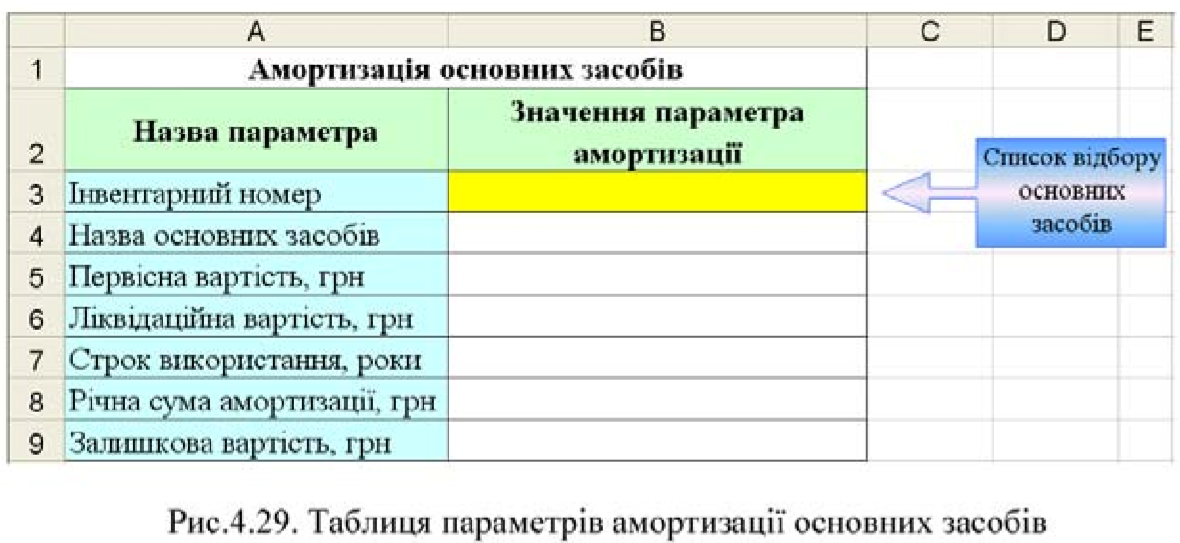
об’єднати діапазон клітинок А1:В1 і ввести з клавіатури: „Амортизація основних засобів”. Встановити текст напівжирним за допомогою кнопки „Ж” на панелі „Форматування”;
підготувати „шапку” таблиці параметрів амортизації з використанням команд головного меню „Формат/Клітинки” та закладки „Вирівнювання”;
активізувати курсором клітинку А3 і встановити інформаційний її зв’язок з клітинкою А2 закладки „Відомість”. Для цього потрібно натиснути клавішу „=”, перейти на закладку „Відомість”, клацнути курсором по клітинці А2 і натиснути клавішу „Enter”. В результаті в клітинці А3 закладки „Амортизація” автоматизовано буде створено інформаційний зв’язок у вигляді: =Відомість!A2. Аналогічно створити інформаційні зв’язки в клітинках А4, А5, А6 закладки „Амортизація” з клітинками відповідно В2, С2, D2 закладки „Відомість”;
ввести з клавіатури заголовки: „Строк використання, роки”, „Річна сума амортизації, грн”, „Залишкова вартість, грн”;
праворуч таблиці параметрів амортизації основних засобів встановити автофігуру за допомогою команд „Автофігури / Фігурні стрілки” панелі „Малювання”. Належним чином розташувати та оформити автофігуру (рис.4.29);
встановити курсор на клітинку В3 і створити список інвентарних номерів основних засобів командами головного меню „Дані/Перевірка”. У полі зі списком „Тип даних” вибрати „Список”, а у вікні „Джерело” ввести з клавіатури = Інвентарний_номер і натиснути кнопку „ОК”;
 організувати
в клітинці В4 з використанням функції
„ПРОСМОТР()” автоматичний перегляд
назв основних засобів в залежності від
інвентарного номеру в клітинці В3. Для
цього необхідно встановити курсор на
клітинку В4, натиснути кнопку „Вставка
функції”, у списку „Категорії” вибрати
„Посилання та масиви”, двічі натиснути
кнопку „ОК” і активізувати функцію
„ПРОСМОТР()”. З’явиться діалогове
вікно „Аргументи функції” (рис.4.30).
Згорнути кнопку „Посилання”, щоб
розгорнути поле введення „Искомое_значение”.
Згорнути кнопкою „Посилання” поле
введення „Просматриваемый_вектор”,
курсором миші активізувати закладку
„Відомість”, виділити діапазон клітинок
А3:А8 і натиснути на кнопку „Посилання”,
щоб розгорнути поле введення
„Просматриваемый_вектор”. Згорнути
кнопкою „Посилання” поле введення
„Вектор_результатов”, курсором миші
активізувати закладку „Відомість”,
виділити діапазон клітинок В3:В8,
натиснути на кнопку „Посилання”, щоб
розгорнути поле введення „Вектор_результатов”,
а також кнопку „ОК”. В результаті в
клітинці В4 буде створена функція
перегляду назв основних засобів
організувати
в клітинці В4 з використанням функції
„ПРОСМОТР()” автоматичний перегляд
назв основних засобів в залежності від
інвентарного номеру в клітинці В3. Для
цього необхідно встановити курсор на
клітинку В4, натиснути кнопку „Вставка
функції”, у списку „Категорії” вибрати
„Посилання та масиви”, двічі натиснути
кнопку „ОК” і активізувати функцію
„ПРОСМОТР()”. З’явиться діалогове
вікно „Аргументи функції” (рис.4.30).
Згорнути кнопку „Посилання”, щоб
розгорнути поле введення „Искомое_значение”.
Згорнути кнопкою „Посилання” поле
введення „Просматриваемый_вектор”,
курсором миші активізувати закладку
„Відомість”, виділити діапазон клітинок
А3:А8 і натиснути на кнопку „Посилання”,
щоб розгорнути поле введення
„Просматриваемый_вектор”. Згорнути
кнопкою „Посилання” поле введення
„Вектор_результатов”, курсором миші
активізувати закладку „Відомість”,
виділити діапазон клітинок В3:В8,
натиснути на кнопку „Посилання”, щоб
розгорнути поле введення „Вектор_результатов”,
а також кнопку „ОК”. В результаті в
клітинці В4 буде створена функція
перегляду назв основних засобів
= ПРОСМОТР(B3;Інвентарний_номер;Назва_основних_засобів )
організувати в клітинці В5 з використанням функції „ПРОСМОТР()” автоматичний перегляд первісної вартості основних засобів в залежності від інвентарного номеру в клітинці В3. Для цього необхідно встановити курсор на клітинку В5, натиснути кнопку „Вставка функції”, у списку „Категорії” вибрати „Посилання та масиви”, двічі натиснути кнопку „ОК” і активізувати функцію „ПРОСМОТР()”. З’явиться діалогове вікно „Аргументи функції”. Згорнути кнопкою „Посилання” поле введення „Искомое_значение” і клацнути курсором по клітинці В3 закладки „Амортизація”. Натиснути на кнопку „Посилання”, щоб розгорнути поле введення „Искомое_значение”. Згорнути кнопкою „Посилання” поле введення „Просматриваемый_вектор”, курсором миші активізувати закладку „Відомість”, виділити діапазон клітинок А3:А8 і натиснути на кнопку „Посилання”, щоб розгорнути поле введення „Просматриваемый_вектор”. Згорнути кнопкою „Посилання” поле введення „Вектор_результатов”, курсором миші активізувати закладку „Відомість”, виділити діапазон клітинок С3:С8, натиснути на кнопку „Посилання”, щоб розгорнути поле введення „Вектор_результатов”, а також кнопку „ОК”. В результаті в клітинці В5 буде створена функція перегляду первісної вартості основних засобів
= ПРОСМОТР(B3;Інвентарний_номер;Первісна_вартість__грн )
організувати в клітинці В6 з використанням функції „ПРОСМОТР()” автоматичний перегляд ліквідаційної вартості основних засобів в залежності від інвентарного номеру в клітинці В3. Для цього необхідно встановити курсор на клітинку В6, натиснути кнопку „Вставка функції”, у списку „Категорії” вибрати „Посилання та масиви”, двічі натиснути кнопку „ОК” і активізувати функцію „ПРОСМОТР()”. З’явиться діалогове вікно „Аргументи функції”. Згорнути кнопкою „Посилання” поле введення „Искомое_значение” і клацнути курсором по клітинці В3 закладки „Амортизація”. Натиснути на кнопку „Посилання”, щоб розгорнути поле введення „Искомое_значение”. Згорнути кнопкою „Посилання” поле введення „Просматриваемый_вектор”, курсором миші активізувати закладку „Відомість”, виділити діапазон клітинок А3:А8 і натиснути на кнопку „Посилання”, щоб розгорнути поле введення „Просматриваемый_вектор”. Згорнути кнопкою „Посилання” поле введення „Вектор_результатов”, курсором миші активізувати закладку „Відомість”, виділити діапазон клітинок D3:D8, натиснути на кнопку „Посилання”, щоб розгорнути поле введення „Вектор_результатов”, а також кнопку „ОК”. В результаті в клітинці В6 буде створена функція перегляду ліквідаційної вартості основних засобів
= ПРОСМОТР(B3;Інвентарний_номер;Ліквідаційна_вартість__грн ) - організувати в клітинці В7 формулу розрахунку строку використання основних засобів та його автоматичного перегляду на базі функції „ПРОСМОТР()” в залежності від інвентарного номеру в клітинці В3. Для цього необхідно встановити курсор на клітинку В7, ввести з клавіатури вираз „=1/”, натиснути кнопку „Вставка функції”, у списку „Категорії” вибрати „Посилання та масиви”, двічі натиснути кнопку „ОК” і активізувати функцію „ПРОСМОТР()”. З’явиться діалогове вікно „Аргументи функції”. Згорнути кнопкою „Посилання” поле введення „Искомое_значение” і клацнути курсором по клітинці В3 закладки „Амортизація”. Натиснути на кнопку „Посилання”, щоб розгорнути поле введення „Искомое_значение”. Згорнути кнопкою „Посилання” поле введення „Просматриваемый_вектор”, курсором миші активізувати закладку „Відомість”, виділити діапазон клітинок А3:А8 і натиснути на кнопку „Посилання”, щоб розгорнути поле введення „Просматриваемый_вектор”. Згорнути кнопкою „Посилання” поле введення „Вектор_результатов”, курсором миші активізувати закладку „Відомість”, виділити діапазон клітинок Е3:Е8, натиснути на кнопку „Посилання”, щоб розгорнути поле введення „Вектор_результатов”, а також кнопку „ОК”. В результаті в клітинці В7 буде створена формула розрахунку строку використання основних засобів та його автоматичного перегляду на базі функції „ПРОСМОТР()”
=1 /ПРОСМОТР(B3;Інвентарний_номер;
Річна_норма_амортизаційних_відрахувань)
о
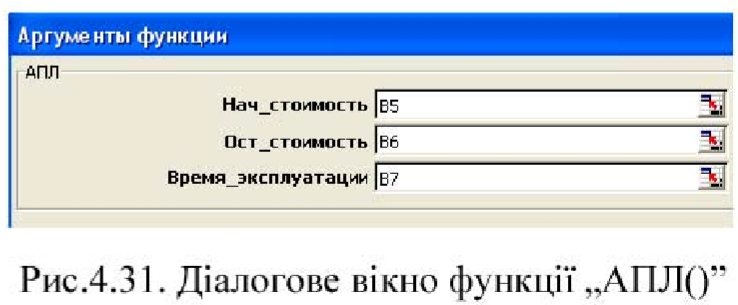 бчислити
в клітинці В8 річну суму амортизації з
використанням фінансової функції,
наприклад „АПЛ()”.Для цього необхідно
встановити курсор на клітинку В8,
натиснути кнопку „Встав-
бчислити
в клітинці В8 річну суму амортизації з
використанням фінансової функції,
наприклад „АПЛ()”.Для цього необхідно
встановити курсор на клітинку В8,
натиснути кнопку „Встав-
ка функції”, у списку „Категорії” вибрати „Фінансові”, натиснути кнопку „ОК” і активізувати функцію „АПЛ()”. З’явиться діалогове вікно „Аргументи функції” (рис.4.31). Згорнути кнопкою „Посилання” поле введення „Нач_стоимость” і клацнути курсором по клітинці В5 закладки „Амортизація”. Натиснути на кнопку „Посилання”, щоб розгорнути поле введення „Нач_стоимость”. Згорнути кнопкою „Посилання” поле введення „Ост_ стоимость” і клацнути курсором по клітинці В6 закладки „Амортизація”. Натиснути на кнопку „Посилання”, щоб розгорнути поле введення „Ост_стоимость”. Згорнути кнопкою „Посилання” поле введення „Время_эксплуатации” і клацнути курсором по клітинці В7 закладки „Амортизація”. Натиснути на кнопку „Посилання”, щоб розгорнути поле введення „Время_эксплуатации”, а також кнопку „ОК”. В результаті в клітинці В8 буде створена функція =АПЛ(B5;B6;B7) розрахунку річної суми амортизації;
побудувати в клітинці В9 формулу підрахунку залишкової вартості основних засобів, яка має вигляд =B5-B8.
Користуючись елементом управління „Поле зі списком” переглянути параметри амортизації всіх основних засобів туристичного
Назва параметра амортизації |
Значення параметра амортизації |
Інвентарний номер |
1051 |
Назва основних засобів |
Автомобіль "BMW" |
Первісна вартість, грн |
25000 |
Ліквідаційна вартість, грн |
1700 |
Строк використання, роки |
10 |
Річна сума амортизації, грн |
2 330 грн. |
Залишкова вартість, грн |
22 670 грн. |
підприємства на зак- Таблиця 4.9 ладці „Амортизація”. Наприклад, результати обчислення амортизації для автомобіля “BMW” представлені в табл.4.9.
Зберегти файл з розрахунками у власній папці з іменем „Амортизація”.
Закінчити роботу з табличним процесором командами „Файл / Вихід”.
4.15 . Практична робота “Оцінка вартості готелю з використанням статистичних функцій” Умова роботи: Припустимо, що вартість готелю залежить від кількості кімнат, загальної площі готелю, площі землі навколо готелю, кількості місць на автомобільній стоянці. Експерту з продажу необхідно знайти прогнозну оцінку вартості готелю, якщо він має 12 кімнат, вік готелю 50 років, площа землі навколо готелю 100 м2, загальна площа готелю 400 м2, на автомобільній стоянці 5 місць. Побудувати графіки фактичної та розрахункової вартості готелів.
Хід роботи :
Завантажити додаток Excel. Підготувати таблицю статистичних даних, а також для розв’язання задачі оцінки вартості готелю (рис.4.32).
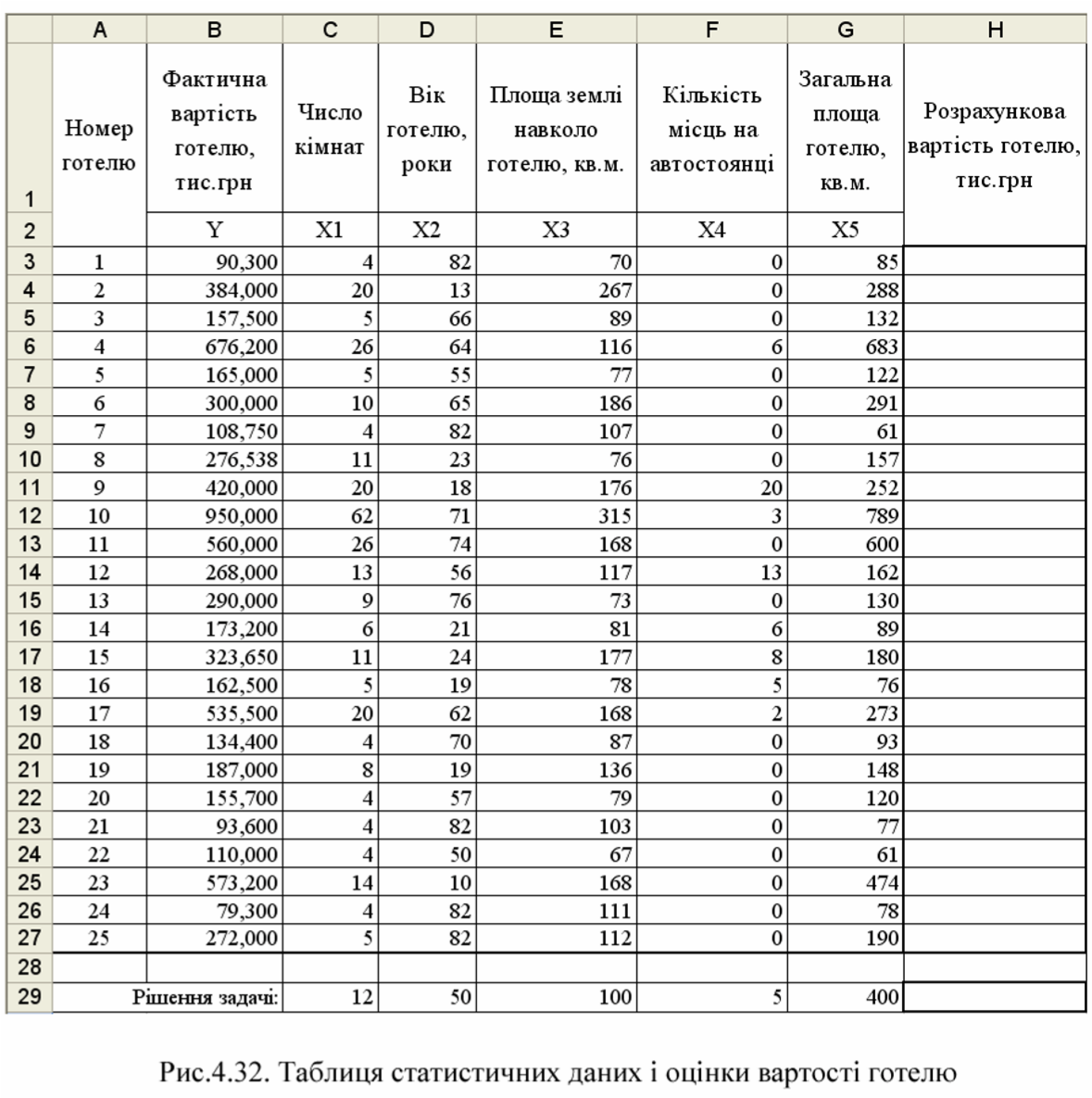
Для з’ясування наявності кореляції (тісноти зв’язку) між факторами (Y, X1, X2, X3, X4, X5) знайти парні коефіцієнти кореляції (рис.4.33) за допомогою функції „КОРРЕЛ()”. Для цього, необхідно оформити заголовки матриці, де будуть обчислюватися за формулами коефіцієнти кореляції. Встановити курсор в клітинку В32. Натиснути кнопку „Вставка функції” (f ) , виділити курсором категорію
x
„Статистичні” та вибрати функцію „КОРРЕЛ()”. З’явиться діалогове вікно „Аргументи функції”. За допомогою кнопки „Посилання” ввести у поле „Масив1” діапазон клітинок В3:В27, „Масив2” – також діапазон клітинок В3:В27 і натиснути кнопку „ОК”. В клітинці В32 з’явиться створена функція =КОРРЕЛ(B3:B27; B3:B27) і результат обчислення “1”. Це означає, що тіснота зв’язку самого показника з собою дорівнює 1. За допомогою клавіші F2 відредагувати функцію на =КОРРЕЛ($B$3:$B$27;B3:B27), тобто зробити перший масив з абсолютними адресами, а другий залишити з відносними. Скопіювати дану формулу в діапазон клітинок С32:G32. При копіюванні абсолютні адреси не змінюються, а відносні навпаки.
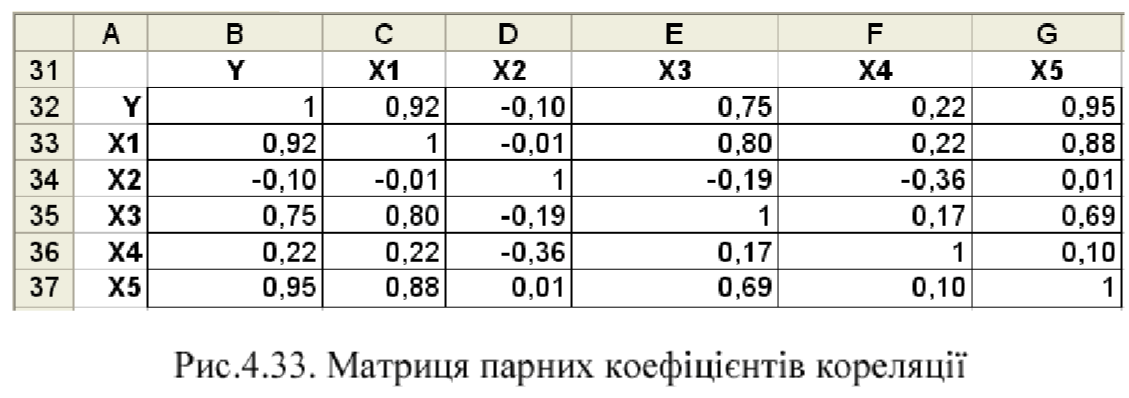
Встановити курсор в клітинку С33. Натиснути кнопку „Вставка функції”, вибрати функцію „КОРРЕЛ()”. За допомогою кнопки „Посилання” ввести у поле „Масив1” діапазон клітинок С3:С27, „Масив2” – також діапазон клітинок С3:С27 і натиснути кнопку „ОК”. В клітинці С33 з’явиться створена функція =КОРРЕЛ(С3:С27;С3:С27) і результат обчислення “1”. Відредагувати функцію на =КОРРЕЛ($С$3:$С$27;С3:С27). Скопіювати дану функцію в клітинки В33, D33:G33.
Встановити курсор в клітинку D34. Натиснути кнопку „Вставка функції”, знайти функцію „КОРРЕЛ()”. За допомогою кнопки „Посилання” ввести у поле „Масив1” діапазон клітинок D3:D27, „Масив2” – також діапазон клітинок D3:D27 і натиснути кнопку „ОК”. В клітинці D34 з’явиться створена функція =КОРРЕЛ(D3:D27;D3:D27) і результат обчислення “1”. Відредагувати формулу на = КОРРЕЛ($D$3:$D$27;D3:D27). Скопіювати цю функцію в клітинки В34, C34, E34:G34.
Встановити курсор в клітинку E35. Натиснути кнопку „Вставка функції”, вибрати функцію „КОРРЕЛ()”. За допомогою кнопки „Посилання” ввести у поле „Масив1” діапазон клітинок E3:E27, „Масив2” – також діапазон клітинок E3:E27 і натиснути кнопку „ОК”. В клітинці E35 з’явиться створена функція =КОРРЕЛ(E3:E27;E3:E27) і результат обчислення “1”. Відредагувати формулу на = КОРРЕЛ($E$3:$E$27;E3:E27). Скопіювати цю формулу в діапазон клітинок В35:D35 та клітинки F35, G35.
Встановити курсор в клітинку F36. Натиснути кнопку „Вставка функції”, вибрати функцію „КОРРЕЛ()”. За допомогою кнопки „Посилання” ввести у поле „Масив1” діапазон клітинок F3:F27, „Масив2” – також діапазон клітинок F3:F27 і натиснути кнопку „ОК”. В клітинці F36 з’явиться створена функція =КОРРЕЛ(F3: F27;F3:F27) і результат обчислення “1”. Відредагувати функцію на = КОРРЕЛ($F$3:$F$27;F3:F27). Скопіювати цю функцію в діапазон клітинок В36:E36 та клітинку G36.
Встановити курсор в клітинку G37. Натиснути кнопку „Вставка функції”, вибрати функцію „КОРРЕЛ()”. За допомогою кнопки „Посилання” ввести у поле „Масив1” діапазон клітинок G3:G27, „Масив2” – також діапазон клітинок G3:G27 і натиснути кнопку „ОК”. В клітинці G37 з’явиться створена функція =КОРРЕЛ(G3: G27;G3:G27) і результат обчислення “1”. Відредагувати функцію на =КОРРЕЛ($G$3:$G$27;G3:G27). Скопіювати дану функцію в діапазон клітинок В37:F37. В результаті буде сформована матриця парних коефіцієнтів кореляції (рис.4.33), яка свідчить про тісноту зв’язку результативного показника (Y) з факторами (Хі).
Побудувати матрицю парних коефіцієнтів кореляції за допомогою пакету „АНАЛІЗ ДАНИХ” (табл..4.10) та порівняти її з результатами (рис.4.33), які отримані за допомогою функції „КОРРЕЛ()”. Для цього потрібно командами головного меню „Сервіс/Аналіз даних” вибрати інструмент аналізу „Кореляція” та натиснути кнопку „ОК”. У діалогове вікно за допомогою кнопки „Посилання” ввести вхідний інтервал В3:G27 та вихідний I31:O37. Натиснути кнопку „ОК”. В результаті буде побудована матриця парних коефіцієнтів кореляції.
Таблиця 4.10.
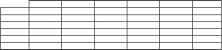
Столбец 1 Столбец 2 Столбец 3 Столбец 4 Столбец 5 Столбец 6
Столбец 1 1
Столбец 2 0,92259288 1
Столбец 3 -0,09941911 -0,014155 1 Столбец 4 0,74547523 0,800612 -0,188124 1 Столбец 5 0,21568402 0,2241257 -0,362652 0,1660475 1 Столбец 6 0,94827690 0,8787235 0,0091851 0,6876444 0,09940783 1
Побудувати рівняння множинної лінійної регресії, яке має вигляд
Y=a0+a1X1+a2X2+a3X3+a4X4+a5X5,
де a0 – вільний коефіцієнт апроксимації; a1-a5 – факторні коефіцієнти апроксимації.
Для побудови рівняння множинної лінійної регресії, а також для оцінки її параметрів (коефіцієнтів апроксимації, середніх квадратичних відхилень та інших) використати вбудовану статистичну функцію „ЛИНЕЙН()”. Встановити курсор у клітинку В40. Натиснути кнопку „Вставка функції”, вибрати статистичну функцію „ЛИНЕЙН()” та натиснути кнопку „ОК”. У поле „Известные_значения_Y” ввести за допомогою кнопки „Посилання” діапазон результативних показників B3:B27. У поле „Известные_значения_Х” ввести діапазон факторів C3:G27. В поле „Константа” ввести 1. В цьому випадку у рівнянні буде присутня константа (при введенні 0 – навпаки). У поле „Статистика” ввести 1, для виводу на екран статистичних даних. В протилежному випадку необхідно вводити 0. Натиснути кнопку „ОК”. В клітинці В40 з’явиться функція = ЛИНЕЙН(B3:B27;C3:G27;1;1). Виділити курсором миші діапазон клітинок В40:G44, де мають з’явитися розрахункові дані. Число стовпчиків даного діапазону дорівнює числу оцінюваних параметрів, а висота дорівнює п’яти рядкам. Для того, щоб в діапазоні розрахункових даних було видно не лише значення першої клітинки В40, необхідно спочатку натиснути клавішу F2. Потім одночасно натиснути клавіші „Ctrl” та „Shift”, а потім натиснути клавішу „Enter”. В результаті будуть отримані параметри множинної лінійної регресії (рис.4.34). Тут в першому рядку (В40:G40) з права
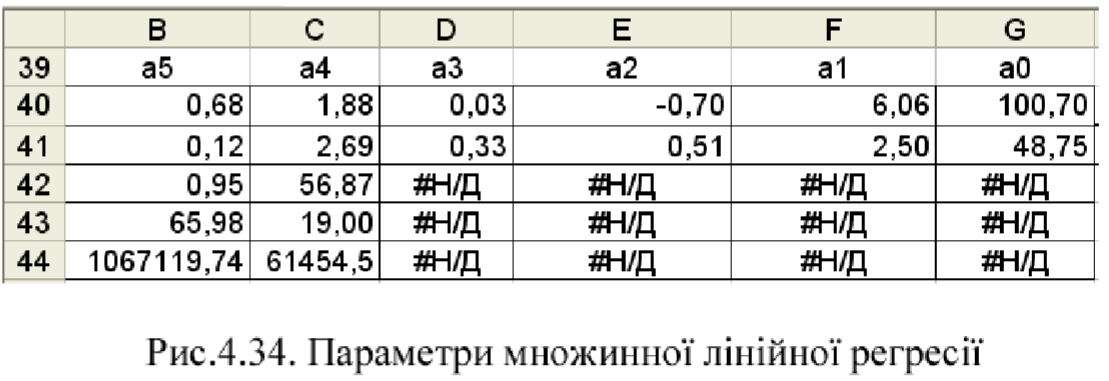
наліво знаходяться коефіцієнти апроксимації. В другому рядку (В41:G41) з права наліво знаходяться середні квадратичні відхилення параметрів. В третьому рядку (В42:G42) знаходяться коефіцієнти детермінації та середні квадратичні відхилення показників від лінії регресії. В четвертому рядку ( В43:G43) знаходяться значення F-статистики та К-число ступенів волі. У п’ятому рядку (В44:G44) знаходяться суми квадратів відхилень розрахункових значень показників від їх середніх значень та суми квадратів відхилень. Тоді в нашому випадку рівняння множинної лінійної регресії, буде мати такий вигляд:
Y=100,7+6,06X1-0,7X2+0,03X3+1,88X4+0,68X5.

Знайти параметри множинної лінійної регресії за допомогою пакету „АНАЛІЗ ДАНИХ” (рис.4.35) та порівняти її з результатами (рис.4.34), які отримані за допомогою функції „ЛИНЕЙН()”. Для цього необхідно командами головного меню „Сервіс / Аналіз даних” вибрати інструмент аналізу „РЕГРЕСІЯ” і натиснути кнопку „ОК”. У діалогове вікно за допомогою кнопки „Посилання” ввести вхідний інтервал Y - В3:В27, вхідний інтервал Х – С3:G27 та вихідний – H39:P60. Натиснути кнопку „ОК”. В результаті будуть розраховані параметри множинної лінійної регресії (рис.4.35).
За допомогою рівняння множинної регресії обчислити розрахункову вартість готелів із заданими вихідними даними. Для цього в клітинку Н29 ввести представлену нижче формулу з абсолютними та відносними адресами:
= G$40+F$40*C29+E$40*D29+D$40*E29+C$40*F29+B$40*G 29
В результаті буде знайдено розв’язок задачі: прогнозна оцінка вартості готелю складатиме 422,004 тис.грн., якщо він має 12 кімнат, вік готелю 50 років, площа землі навколо готелю 100 м2, загальна площа готелю 400 м2, на автомобільній стоянці 5 місць.
Скопіювати дану формулу в діапазон клітинок Н3:Н27 і отримати розрахункову вартість готелів. Візуально порівняти її з фактичною вартістю готелів (рис.4.32).
 Побудувати
графік залежності вартості готелів
від визначених факторів на окремому
робочому аркуші ( рис.4.36). Для цього
необхідно діапазон клітинок В1:В 27
скопіювати в діапазон клітинок І1:І27.
Далі об’єднати клітинки I1 та I2 кнопкою
„Об’єднати та розмістити по центру”.
Виділити курсором діапазон клітинок
Н1:І27, активізувати майстра діаграм і
задати необхідні параметри графіку.
Для підписів вісі Х виділити діапазон
клітинок А3:А27. За допомогою курсору
перетягнути заголовок в нижню частину
діаграми, а область побудови діаграми
у верхню частину.
Побудувати
графік залежності вартості готелів
від визначених факторів на окремому
робочому аркуші ( рис.4.36). Для цього
необхідно діапазон клітинок В1:В 27
скопіювати в діапазон клітинок І1:І27.
Далі об’єднати клітинки I1 та I2 кнопкою
„Об’єднати та розмістити по центру”.
Виділити курсором діапазон клітинок
Н1:І27, активізувати майстра діаграм і
задати необхідні параметри графіку.
Для підписів вісі Х виділити діапазон
клітинок А3:А27. За допомогою курсору
перетягнути заголовок в нижню частину
діаграми, а область побудови діаграми
у верхню частину.Зберегти файл з розрахунками у власній папці з іменем „Регресія”.
Закінчити роботу з табличним процесором командами „Файл / Вихід”.
4.16 . Практична робота “Використання статистичної функції „ЧАСТОТА()” при тестуванні студентів” Умова роботи: Студенти відповіли на питання по чотирьох тестах: №1, №2, №3, №4 і набрали відповідні бали (у відсотках). Крім того, отримали оцінки по іспитам з чотирьох дисциплін. За допомогою статистичної функції „ЧАСТОТА()” підрахувати кількість студентів по заданим інтервалам тестування, а також кількість отриманих оцінок по кожній дисципліні. Побудувати гістограму розподілу кількості отриманих студентами оцінок.
Хід роботи :
Завантажити додаток Excel.
За допомогою контекстного меню перейменувати робочі аркуші відповідно „Лист1” на „Тести”, а „Лист2” на „Іспити”.
Побудувати на робочому аркуші „Тести” таблицю з переліком студентів та відсотками набраних балів по тестам. Крім того, поруч побудувати таблицю, де буде розраховуватися кількість студентів за тестами (рис.4.37).
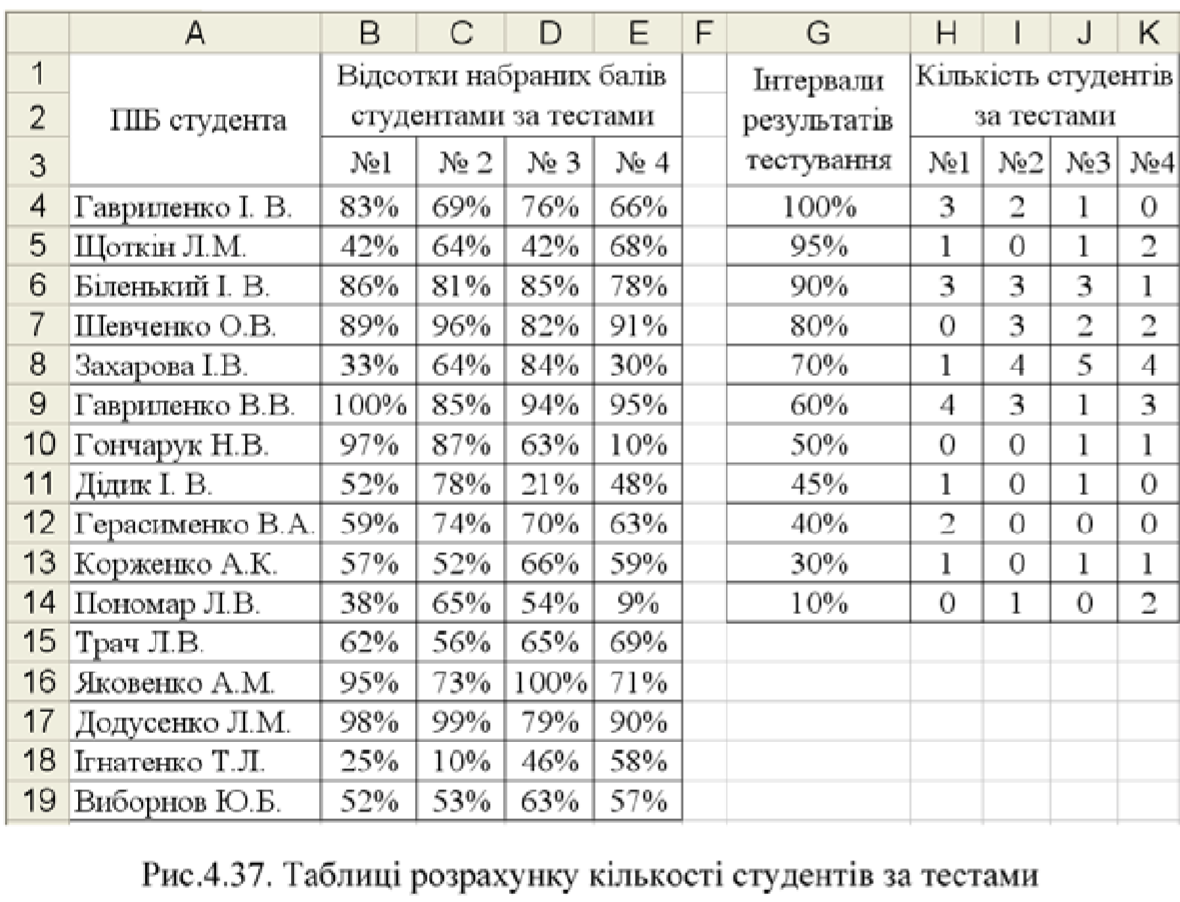
Підготувати функцію обчислення кількості студентів за тестом №1. Для цього потрібно встановити курсор в клітинку Н4, натиснути кнопку „Вставка функції” (fx), виділити курсором категорію „Статистичні”, функцію „Частота” та натиснути кнопку „ОК”. З’явиться діалогове вікно „Аргументи функції”. Далі за допомогою кнопок „Посилання” сформувати у полі „Массив_данных” і „Массив_интер-
Інтервали результатів |
Кількість студентів за тестами |
|||
|
|
|
|
|
тестування |
№1 |
№2 |
№3 |
№ 4 |
100% |
3 |
2 |
1 |
0 |
95% |
1 |
0 |
1 |
2 |
90% |
3 |
3 |
3 |
1 |
80% |
0 |
3 |
2 |
2 |
70% |
1 |
4 |
5 |
4 |
60% |
4 |
3 |
1 |
3 |
50% |
0 |
0 |
1 |
1 |
45% |
1 |
0 |
1 |
0 |
40% |
2 |
0 |
0 |
0 |
30% |
1 |
0 |
1 |
1 |
10% |
0 |
1 |
0 |
2 |
 валов”
діапазони кліти- Таблиця
4.11
валов”
діапазони кліти- Таблиця
4.11
нок відповідно В4:В19 та G4:G14. Натиснути кнопку „ОК”. В клітинці Н4 буде сформована функція =ЧАСТОТА(B4:B19;G4:G14) і результат обчислення “3”. Це означає, що три студенти набрали бали, які попали в інтервал 96-100%.
За допомогою клавіші F2 відредагувати дану функцію на =ЧАСТОТА(B$4:B$19;G4:G$14) і скопіювати в діапазон клітинок Н5:Н14. В результаті буде обчислена кількість студентів за всіма визначеними інтервалами тестування: 0-10, 11-30, 3140, 41-45, 46-50, 51-60, 61-70, 71-80, 81-90, 91-95. Аналогічним чином підготувати функції обчислення кількості студентів за тестами №2, 3, 4 та отримати результати розрахунків (табл.4.11).
Перейти на робочий аркуш „Іспити” і побудувати таблицю з переліком студентів та отриманими оцінками по
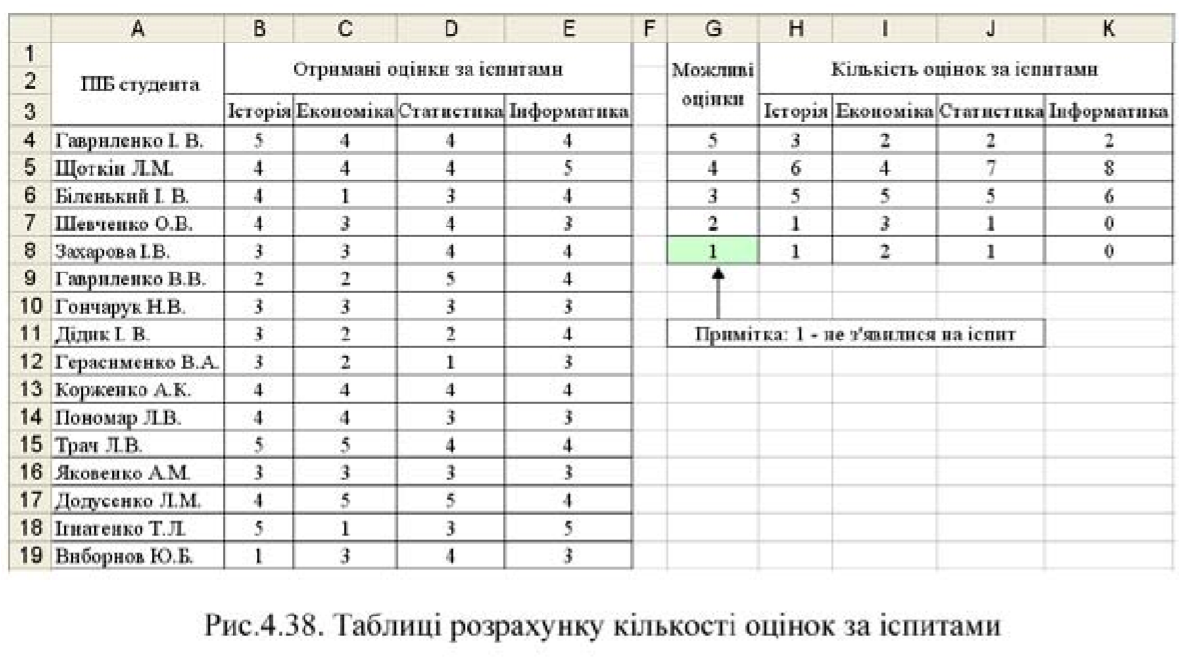
 іспитам.
Крім того, поруч по- Таблиця
4.12
іспитам.
Крім того, поруч по- Таблиця
4.12
будувати таблицю, де буде розраховуватися кількість оцінок за іспитами або кількість студентів, які отримали відповідні оцінки (рис.4.38).
|
Кількість оцінок за |
|||
Можливі оцінки |
іспитами |
|||
|
|
|
|
|
5 |
3 |
2 |
2 |
2 |
4 |
6 |
4 |
7 |
8 |
3 |
5 |
5 |
5 |
6 |
2 |
1 |
3 |
1 |
0 |
1 |
1 |
2 |
1 |
0 |
Підготувати функції обчислення кількості оцінок по історії. Для цього потрібно встановити курсор в клітинку Н4, натиснути кнопку „Вставка функції” (fx), виділити курсором категорію „Статистичні”, функцію „Частота” та натиснути кнопку „ОК”. З’явиться діалогове вікно „Аргументи функції”.
Далі за допомогою кнопок „Посилання” сформувати у полі „Массив_данных” і „Массив_интервалов” діапазони клітинок відповідно В4:В19 та G4:G8. Натиснути кнопку „ОК”. В клітинці Н4 з’явиться функція =ЧАСТОТА(B4:B19;G4:G8) і результат обчислення “3”. Це означає, що студентами отримано три п’ятірки з історії.
За допомогою клавіші F2 відредагувати дану функцію на =ЧАСТОТА(B$4:B$19;G4:G$8) і скопіювати в діапазон клітинок Н5:Н8. В результаті будуть виконані розрахунки кількості по всім визначеним оцінкам: 5, 4, 3, 2, 1, де 1 – неявка на іспит. Аналогічним чином створити формули обчислення кількості оцінок по іншим дисциплінам і отримати результати розрахунків (табл..4.12).
На базі даних розрахунків побудувати гістограму розподілу кількості отриманих студентами оцінок за допомогою майстра діаграм (рис.4.39). Слід врахувати, що дані знаходяться в діапазоні клітинок Н3:К8, а підписи вісі Х – в діапазоні G4:G8.
Зберегти файл з розрахунками у власній папці з іменем „Частота”.
 ми
„Файл / Вихід”.
ми
„Файл / Вихід”.




